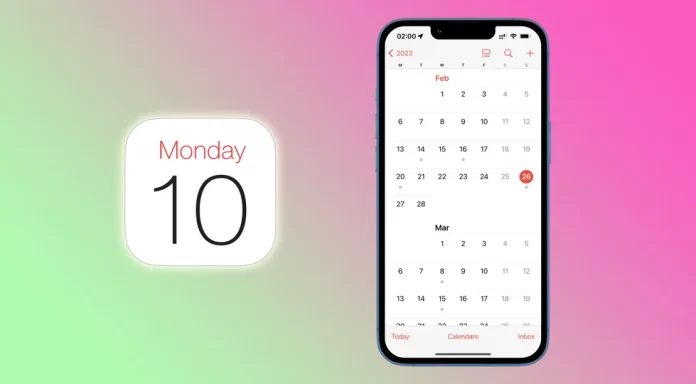Kalentereista on tullut olennainen osa jokapäiväistä elämäämme, erityisesti tärkeiden päivämäärien, tapaamisten ja tapahtumien seuraamiseksi. Intuitiivisen ja käyttäjäystävällisen käyttöliittymänsä ansiosta iPhone on tehnyt kalentereiden hallinnasta helpompaa kuin koskaan. Joskus voi kuitenkin tulla tilanteita, joissa sinun on poistettava kalenteritapahtuma iPhonesta.
Useimmiten nämä voivat olla ei-toivottuja kutsuja ja ilmoituksia tapahtumista, joista et ole kiinnostunut. Toisin sanoen kyse on vain roskapostista. Siinä tapauksessa olet luultavasti vahingossa tilannut roskapostikalenterin. Sinun on siis poistettava se.
Katsotaanpa tarkemmin, miten se onnistuu.
Kalenteritapahtumien poistaminen iPhonesta
Jos haluat poistaa tapahtuman iPhonen kalenterista, voit toimia seuraavasti:
- Avaa iPhonen Kalenteri ja napauta tapahtuman päivämäärää.
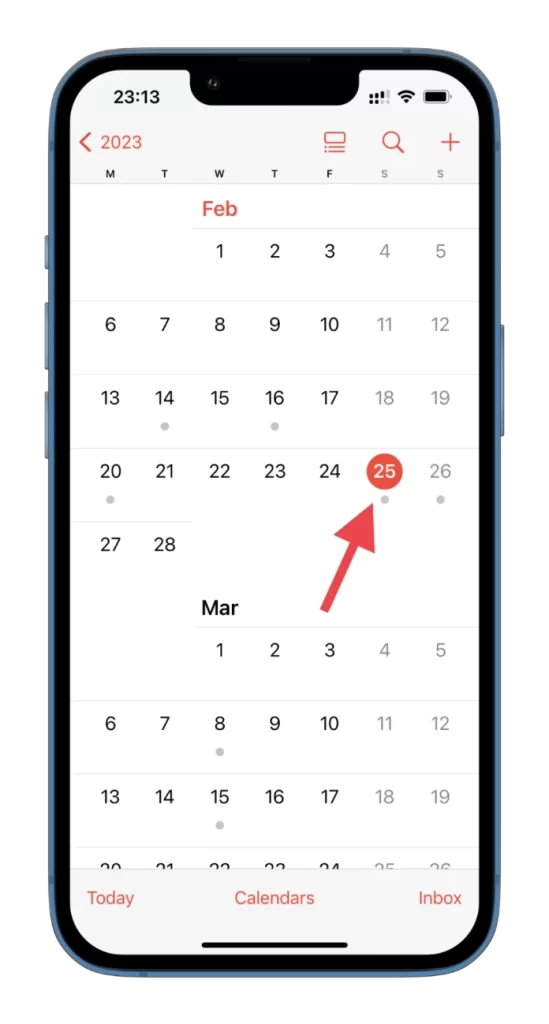
- Napauta sitten tätä tapahtumaa.
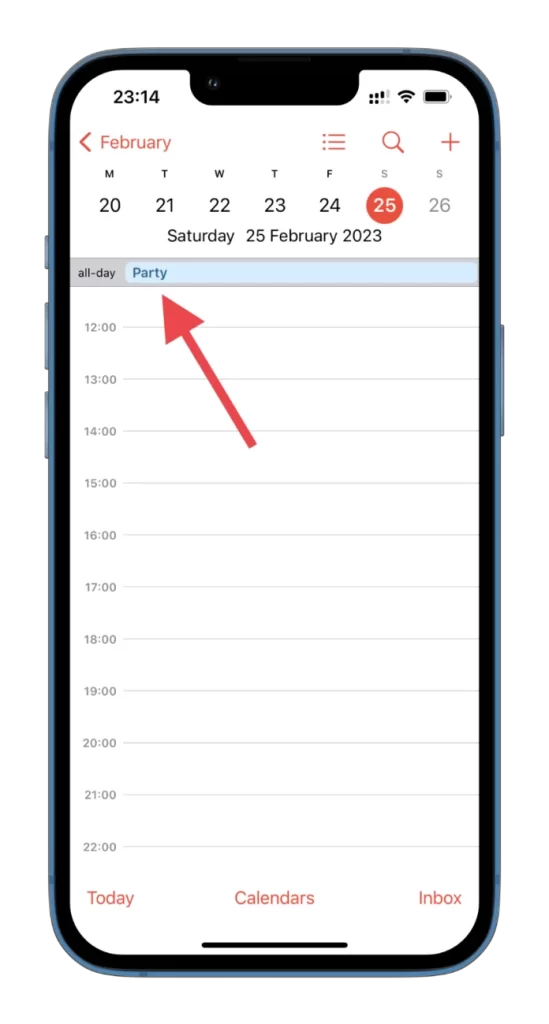
- Napauta sen jälkeen Poista tapahtuma ja vahvista toimenpide.
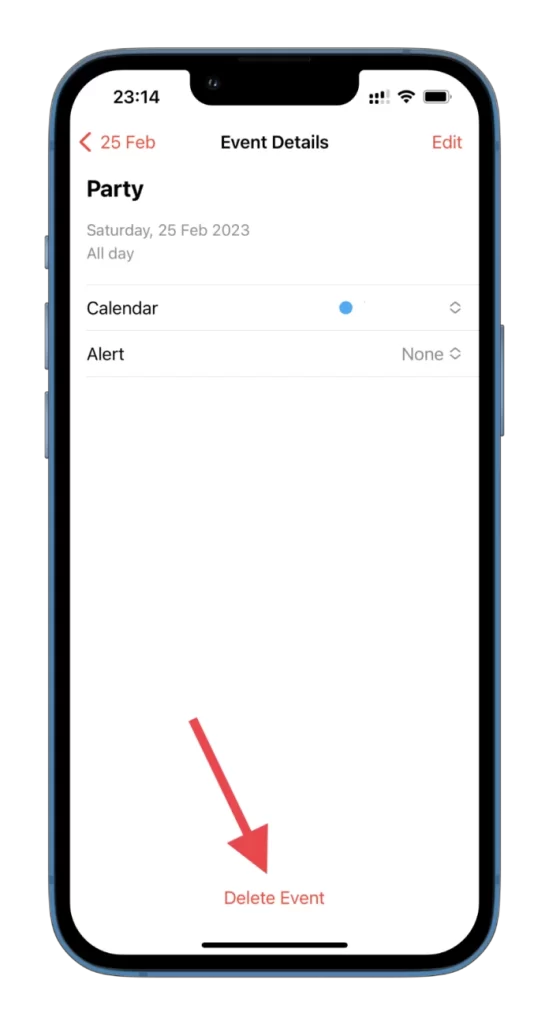
Kun olet suorittanut nämä vaiheet, tapahtuma katoaa iPhonen kalenterista.
Kalenteritapahtumien piilottaminen iPhonessa
Voit myös piilottaa kaikki tapahtumat iPhonen Kalenterista. Näin se onnistuu:
- Siirry kohtaan Kalenterit.
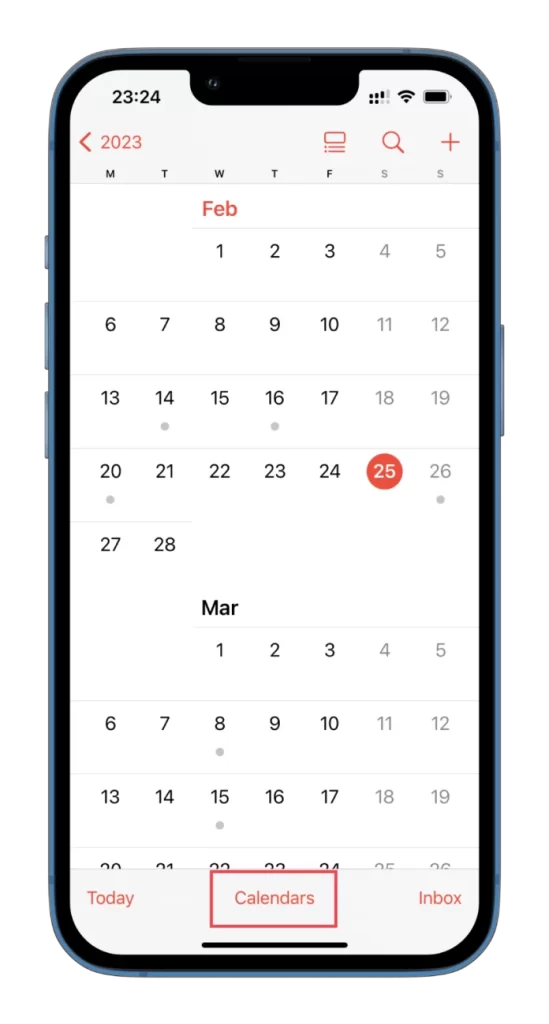
- Siellä voit poistaa valintaruudun kaikista tapahtumista, joita et tarvitse.
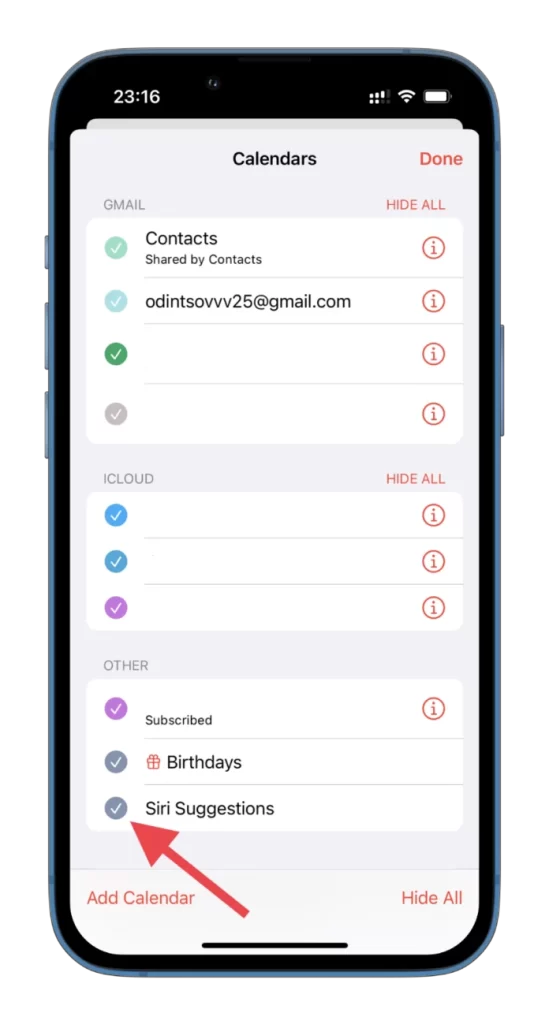
- Napauta lopuksi Valmis.
Nämä voivat olla erilaisia juhlapäiviä, syntymäpäiviä ja muita tapahtumia. Voit piilottaa ne kaikki napauttamalla Hide All (Piilota kaikki) vasemmassa alakulmassa.
Jaetun kalenteritapahtuman poistaminen iPhonessa
Jos olet saanut tapahtumakutsun joltakulta tai jos Siri on havainnut tapahtuman toisesta sovelluksesta, näytön käytettävissä olevat vaihtoehdot ovat erilaiset. Poista tapahtuma -vaihtoehdon sijasta näytön alareunassa on vaihtoehtoja, kuten Hyväksy, Ehkä tai Kieltäydy.
Jos haluat poistaa tapahtuman kalenteristasi, napauta Hylkää. Kun olet tehnyt tämän, tapahtuma poistetaan kalenterinäkymästäsi, mutta se on edelleen käytettävissä Saapuneet-kansiossa, jos haluat palata siihen myöhemmin.
Koko kalenterin poistaminen iPhonessa
iPhonessa on kalentereita, jotka voit poistaa. Minun tapauksessani nämä ovat niitä, jotka synkronoidaan iCloudin kanssa. Näin se tehdään:
- Avaa iPhonen Kalenteri-sovellus.
- Siirry kohtaan Kalenterit.
- Napauta sitten poistettavan kalenterin vieressä olevaa (i)-kuvaketta.
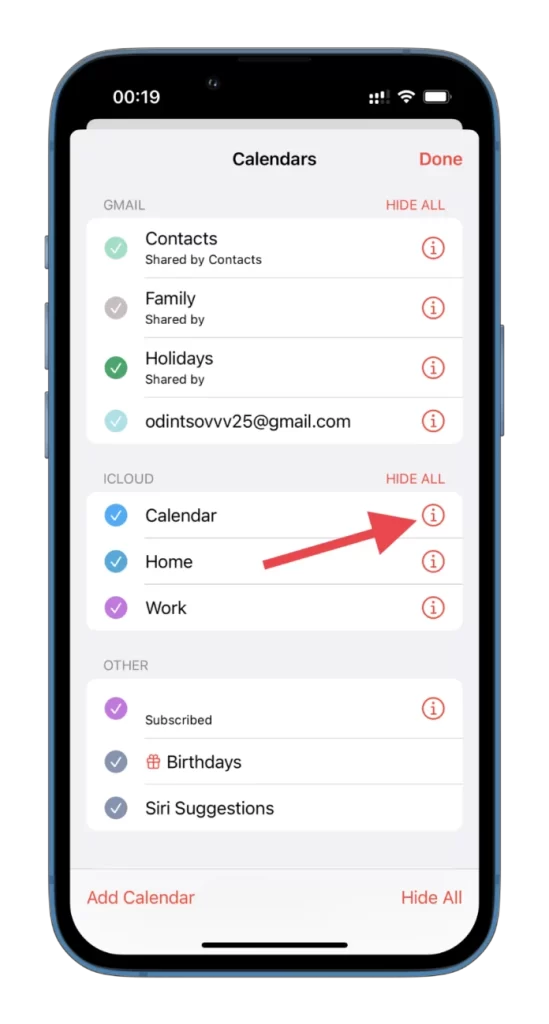
- Napauta lopuksi Poista kalenteri ja vahvista toimenpide.
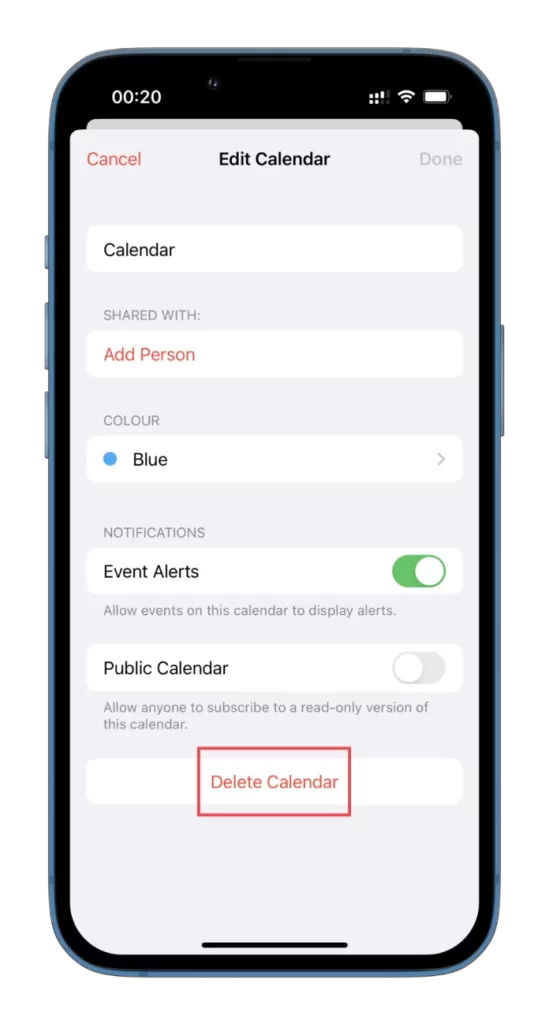
Voit luoda uuden tapahtuman kalenteriin napauttamalla näytön vasemmassa alareunassa Lisää kalenteri ja antamalla kalenterille nimen.
Kalenterin poistaminen iPhonessa asetusten kautta
On myös toinen vaihtoehto poistaa kalenteri lopullisesti. Tee se noudattamalla seuraavia ohjeita:
- Avaa siis Asetukset ja siirry kohtaan Kalenteri.
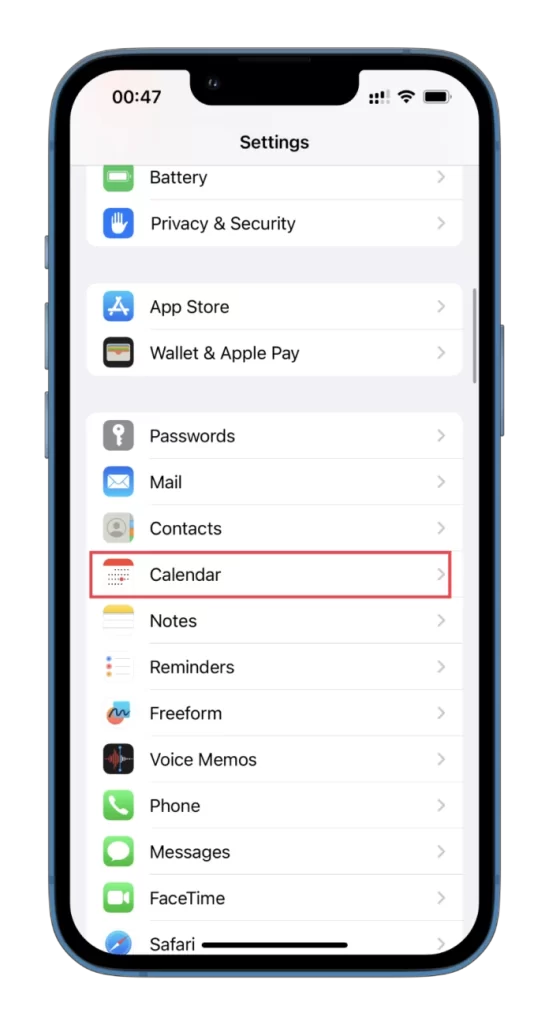
- Siirry sen jälkeen kohtaan Tilit.
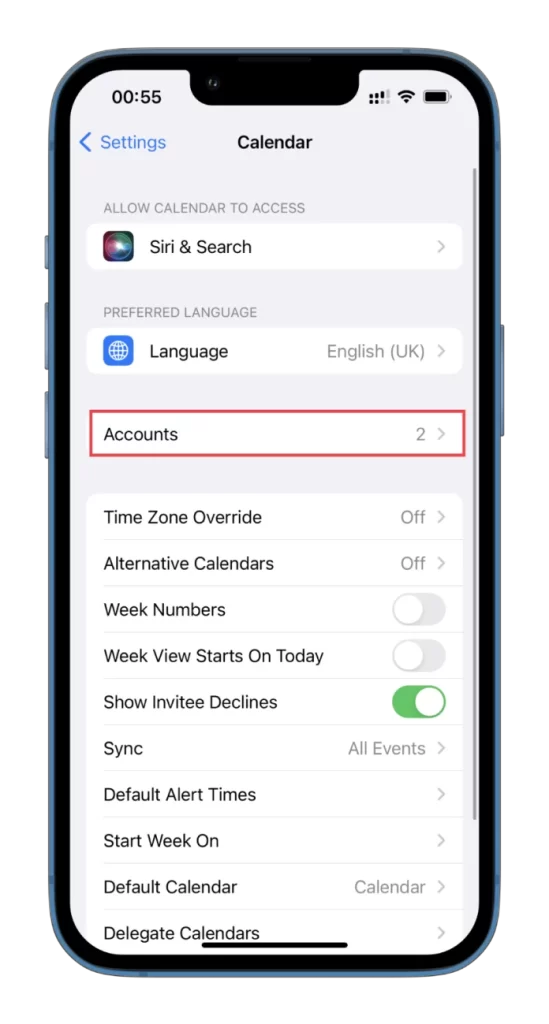
- Valitse seuraavaksi sen kalenterin tili, jonka haluat poistaa.
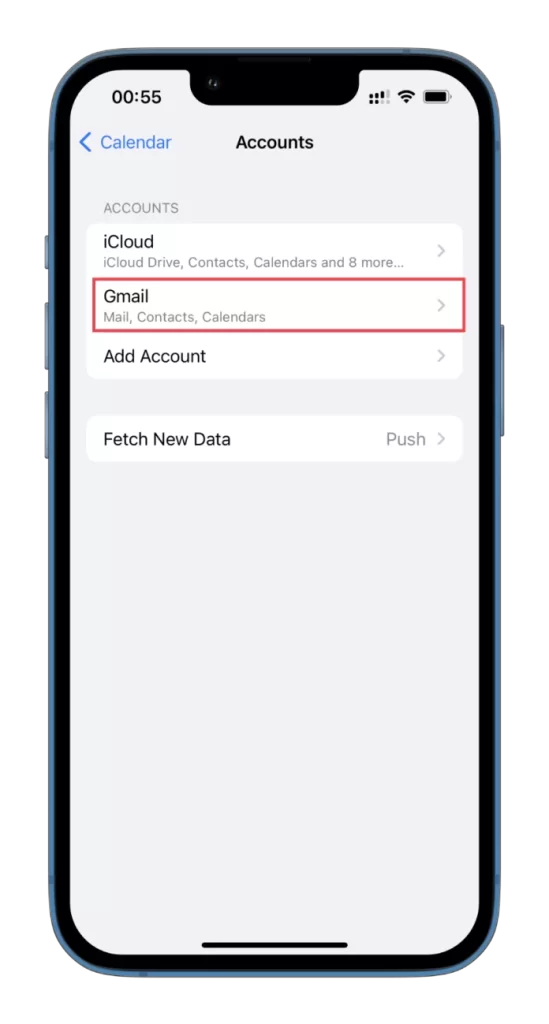
- Poista lopuksi Kalenterit-vaihtoehto käytöstä.
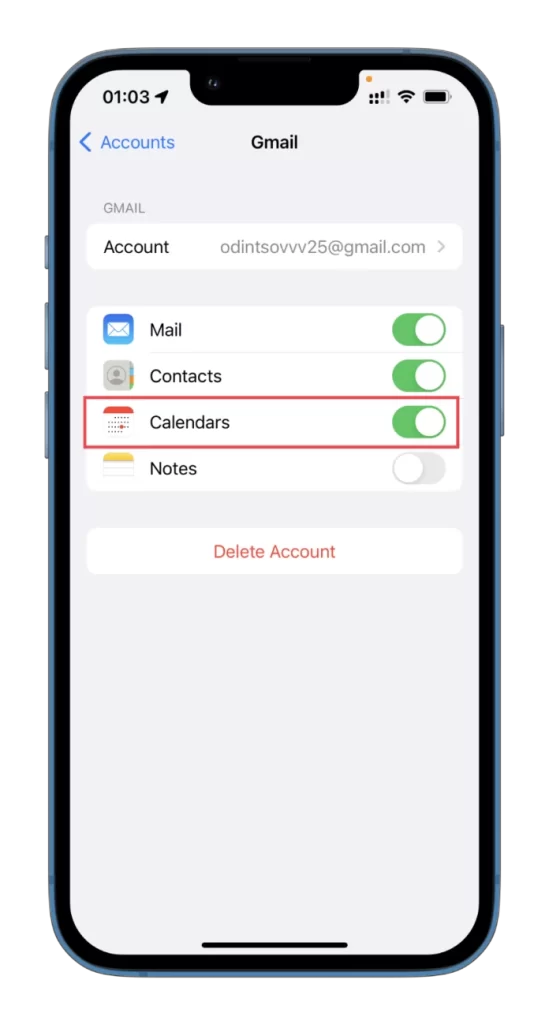
Kun poistat kalenterin, se ei enää näy sovelluksessa. Voit kuitenkin aina ottaa kalenterin uudelleen käyttöön sovelluksessa myöhemmin.
Kuinka hallita aikaa iPhonen kalenterin avulla?
Ajankäytön hallinta iPhonen kalenterin avulla voi olla hyvä tapa pysyä järjestyksessä ja aikataulussa. Tässä on muutamia vinkkejä, miten voit käyttää sitä:
Lisää tapahtumia ja tapaamisia
Voit lisätä tapahtuman tai tapaamisen kalenteriin napauttamalla Kalenteri-sovelluksen oikeassa yläkulmassa olevaa ”+”-kuvaketta ja syöttämällä tapahtuman tiedot, kuten otsikon, päivämäärän, kellonajan, sijainnin ja mahdolliset huomautukset.
Aseta muistutukset
Voit asettaa muistutuksia tapahtumille ja tapaamisille napauttamalla tapahtumaa kalenterissa ja valitsemalla Muokkaa. Sieltä voit asettaa muistutuksen tietylle ajalle ennen tapahtumaa tai valita muistutuksen tapahtumahetkellä.
Käytä erilaisia kalentereita
Voit luoda erilaisia kalentereita työtä, henkilökohtaisia asioita ja muita elämänalueita varten. Näin näet nopeasti kunkin alueen aikataulusi ja voit hallita aikaasi sen mukaisesti. Voit tehdä tämän käyttämällä edellä mainittua Lisää kalenteri -vaihtoehtoa.
Aseta toistuvat tapahtumat
Voit määrittää säännöllisesti toistuvat tapahtumat tai tapaamiset toistuviksi tapahtumiksi. Näin säästät aikaa, kun lisäät tapahtumia kalenteriisi, ja varmistat, ettet missaa tarpeellisia tapaamisia.
Käytä Siriä
Voit lisätä tapahtumia ja tapaamisia kalenteriisi Sirin avulla yksinkertaisesti sanomalla: ”Hei Siri, lisää tapahtuma kalenteriini [päivämäärä ja kellonaika]”. Tämä voi olla kätevä tapa lisätä tapahtumia nopeasti kalenteriin ilman, että niitä tarvitsee kirjoittaa manuaalisesti.